자습서: Key Vault에 저장된 TLS 인증서로 Azure에서 Windows 가상 머신의 웹 서버 보호
적용 대상: ✔️ Windows VM ✔️ 유연한 확장 집합
참고 항목
현재 이 문서는 일반화된 이미지에만 적용됩니다. 특수 디스크를 사용하여 이 자습서를 시도하면 오류가 발생합니다.
웹 서버를 보호하기 위해 웹 트래픽을 암호화하는 데 TLS(전송 계층 보안) 인증서를 사용할 수 있습니다. TLS 인증서는 Azure Key Vault에 저장될 수 있으며 Azure에서 Windows VM(가상 머신)에 인증서의 보안 배포를 허용합니다. 이 자습서에서는 다음을 하는 방법을 알아볼 수 있습니다.
- Azure Key Vault를 만듭니다.
- Key Vault에 인증서를 생성하거나 업로드합니다.
- VM 만들고 IIS 웹 서버를 설치합니다.
- VM에 인증서 삽입하고 TLS 바인딩으로 IIS를 구성합니다.
Azure Cloud Shell 시작
Azure Cloud Shell은 이 문서의 단계를 실행하는 데 무료로 사용할 수 있는 대화형 셸입니다. 공용 Azure 도구가 사전 설치되어 계정에서 사용하도록 구성되어 있습니다.
Cloud Shell을 열려면 코드 블록의 오른쪽 위 모서리에 있는 Cloudshell 열기를 선택하기만 하면 됩니다. 또한 https://shell.azure.com/powershell 로 이동하여 별도의 브라우저 탭에서 Cloud Shell을 시작할 수 있습니다. 복사를 선택하여 코드 블록을 복사하고, Cloud Shell에 붙여넣고, Enter 키를 눌러 코드 블록을 실행합니다.
개요
Azure Key Vault는 암호화 키 및 비밀(인증서 또는 암호)을 보호합니다. Key Vault를 사용하면 인증서 관리 프로세스를 간소화하고 해당 인증서에 액세스하는 키의 제어를 유지할 수 있습니다. Key Vault 내에 자체 서명된 인증서를 만들거나 이미 소유하고 있는 기존의 신뢰할 수 있는 인증서를 업로드할 수 있습니다.
내재된 인증서를 포함하는 사용자 지정 VM 이미지를 사용하는 대신 실행 중인 VM에 인증서를 삽입합니다. 이 프로세스를 통해 배포하는 동안 가장 최신 인증서가 웹 서버에 설치됩니다. 인증서를 갱신하거나 바꾸는 경우 새 사용자 지정 VM 이미지를 만들 필요가 없습니다. 최신 인증서는 추가 VM을 만들 때 자동으로 삽입됩니다. 전체 프로세스 동안 인증서는 Azure 플랫폼에서 벗어나거나 스크립트, 명령줄 기록 또는 템플릿에 노출되지 않습니다.
Azure Key Vault 만들기
Key Vault 및 인증서를 만들려면 먼저 New-AzResourceGroup을 사용하여 리소스 그룹을 만듭니다. 다음 예제에서는 미국 동부 위치에 myResourceGroupSecureWeb이라는 리소스 그룹을 만듭니다.
$resourceGroup = "myResourceGroupSecureWeb"
$location = "East US"
New-AzResourceGroup -ResourceGroupName $resourceGroup -Location $location
다음으로 New-AzKeyVault를 사용하여 Key Vault를 만듭니다. 각 Key Vault에는 고유한 이름이 필요하며 모두 소문자여야 합니다. 다음 예제에서 mykeyvault를 사용자 고유의 Key Vault 이름으로 바꿉니다.
$keyvaultName="mykeyvault"
New-AzKeyVault -VaultName $keyvaultName `
-ResourceGroup $resourceGroup `
-Location $location `
-EnabledForDeployment
인증서 생성 및 생성된 인증서를 Key Vault에 저장
프로덕션 사용을 위해 Import-AzKeyVaultCertificate를 사용하여 신뢰할 수 있는 공급자가 서명한 유효한 인증서를 가져와야 합니다. 이 자습서의 다음 예제는 New-AzKeyVaultCertificatePolicy에서 기본 인증서 정책을 사용하는 자체 서명된 인증서를 Add-AzKeyVaultCertificate를 사용하여 생성하는 방법을 보여 줍니다.
$policy = New-AzKeyVaultCertificatePolicy `
-SubjectName "CN=www.contoso.com" `
-SecretContentType "application/x-pkcs12" `
-IssuerName Self `
-ValidityInMonths 12
Add-AzKeyVaultCertificate `
-VaultName $keyvaultName `
-Name "mycert" `
-CertificatePolicy $policy
가상 머신 만들기
Get-Credential을 사용하여 VM의 관리자 사용자 이름과 암호를 설정합니다.
$cred = Get-Credential
이제 New-AzVM을 사용하여 VM을 만들 수 있습니다. 다음 예제에서는 EastUS 위치에 myVM이라는 VM을 만듭니다. 유효한 인증서가 아직 없는 경우 지원 네트워크 리소스가 만들어집니다. 보안 웹 트래픽을 허용하기 위해 cmdlet에서 443 포트도 엽니다.
# Create a VM
New-AzVm `
-ResourceGroupName $resourceGroup `
-Name "myVM" `
-Location $location `
-VirtualNetworkName "myVnet" `
-SubnetName "mySubnet" `
-SecurityGroupName "myNetworkSecurityGroup" `
-PublicIpAddressName "myPublicIpAddress" `
-Credential $cred `
-OpenPorts 443
# Use the Custom Script Extension to install IIS
Set-AzVMExtension -ResourceGroupName $resourceGroup `
-ExtensionName "IIS" `
-VMName "myVM" `
-Location $location `
-Publisher "Microsoft.Compute" `
-ExtensionType "CustomScriptExtension" `
-TypeHandlerVersion 1.8 `
-SettingString '{"commandToExecute":"powershell Add-WindowsFeature Web-Server -IncludeManagementTools"}'
VM을 만드는 데 몇 분 정도 걸립니다. 마지막 단계는 Set-AzVmExtension을 통해 Azure 사용자 지정 스크립트 확장을 사용하여 IIS 웹 서버를 설치하는 것입니다.
Key Vault에서 VM에 인증서 추가
Key Vault에서 VM으로 인증서를 추가하려면 Get-AzKeyVaultSecret을 사용하여 인증서의 ID를 가져옵니다. Add-AzVMSecret을 사용하여 VM에 인증서를 추가합니다.
$certURL=(Get-AzKeyVaultSecret -VaultName $keyvaultName -Name "mycert").id
$vm=Get-AzVM -ResourceGroupName $resourceGroup -Name "myVM"
$vaultId=(Get-AzKeyVault -ResourceGroupName $resourceGroup -VaultName $keyVaultName).ResourceId
$vm = Add-AzVMSecret -VM $vm -SourceVaultId $vaultId -CertificateStore "My" -CertificateUrl $certURL | Update-AzVM
인증서를 사용하도록 IIS 구성
다시 Set-AzVMExtension을 통해 사용자 지정 스크립트 확장을 사용하여 IIS 구성을 업데이트합니다. 이 업데이트는 Key Vault에서 가져온 인증서를 IIS에 적용하고 웹 바인딩을 구성합니다.
$publicSettings = '{
"fileUris":["https://raw.githubusercontent.com/Azure-Samples/compute-automation-configurations/master/secure-iis.ps1"],
"commandToExecute":"powershell -ExecutionPolicy Unrestricted -File secure-iis.ps1"
}'
Set-AzVMExtension -ResourceGroupName $resourceGroup `
-ExtensionName "IIS" `
-VMName "myVM" `
-Location $location `
-Publisher "Microsoft.Compute" `
-ExtensionType "CustomScriptExtension" `
-TypeHandlerVersion 1.8 `
-SettingString $publicSettings
보안 웹앱 테스트
Get-AzPublicIPAddress를 사용하여 VM의 공용 IP 주소를 가져옵니다. 다음 예제에서는 앞서 만든 myPublicIP의 IP 주소를 가져옵니다.
Get-AzPublicIPAddress -ResourceGroupName $resourceGroup -Name "myPublicIPAddress" | select "IpAddress"
이제 웹 브라우저를 열고 주소 표시줄에 https://<myPublicIP>를 입력할 수 있습니다. 자체 서명된 인증서를 사용하는 경우 보안 경고를 받으려면 세부 정보, 웹 페이지로 이동을 차례로 선택합니다.
그러면 보안 IIS 웹 사이트가 다음 예제와 같이 표시됩니다.
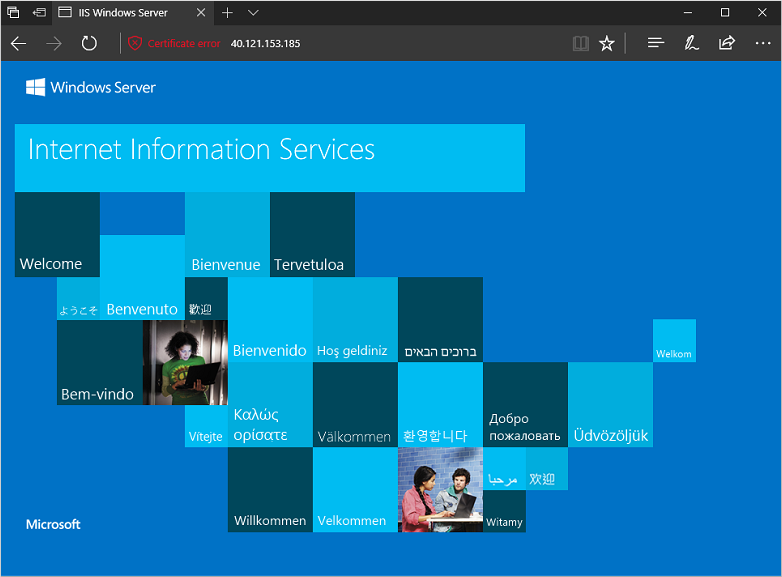
다음 단계
이 자습서에서는 Azure Key Vault에 저장된 TLS 인증서를 사용하여 IIS 웹 서버를 보호했습니다. 다음 방법에 대해 알아보았습니다.
- Azure Key Vault를 만듭니다.
- Key Vault에 인증서를 생성하거나 업로드합니다.
- VM 만들고 IIS 웹 서버를 설치합니다.
- VM에 인증서 삽입하고 TLS 바인딩으로 IIS를 구성합니다.
미리 빌드된 가상 머신 스크립트 샘플은 다음을 참조하세요.